Inicialmente, observe os passos abaixo:
- A tabela do Excel não pode ter células mescladas;
- A primeira linha deve conter apenas os títulos das variáveis;
- Na segunda linha em diante devem ser colocados os valores e informações das amostras;
- Formate as colunas numéricas para não exibir unidades monetárias (como “R$”) ou ponto de casa de milhar;
- Não é necessário criar uma coluna com a sequência numérica dos elementos;
- Após a importação dos dados é necessário verificar e configurar na planilha do Infer, caso necessário, os tipos de variáveis, as alternativas das variáveis dicotômicas e qualitativas, data, equação, etc.
Caso os pontos acima estejam OK, prossiga para a próxima etapa:
- Abra a planilha do Excel e salve-a como “Texto (separado por tabulações)” ou “Texto (MS-DOS)”;
- Após salvar a planilha, feche o arquivo do Excel antes de abrir no Infer32. Se ela estiver aberta, não será possível fazer a importação;
- Abra o “Infer 32 – Módulo de Estatística”;
- Clique em Arquivo >> ler planilha;
- Navegue até a pasta onde salvou a planilha de texto do Excel;
- Na opção de “Tipo”, selecione “Arquivos de texto (*.TXT)”;
- Selecione então a planilha que havia salvado anteriormente;
- Clique em abrir e todos os dados do arquivo virão para a tabela do Infer.
Por fim, você pode organizar as informações e depois começar a utilizar os dados.
Atenção: os valores das amostras nas colunas de variáveis qualitativas e dicotômicas devem estar rigorosamente escritas conforme as alternativas das variáveis correspondentes. Se houver diferença na grafia, os valores ficarão em branco e será necessário selecionar cada opção manualmente.
Recomendamos que após editar a planilha, salve ela usando a opção “Arquivos > gravar Como” e após escolher um local de salvamento e um nome ao documento, escolha o formato/tipo de arquivo “.IW3“.
Não é necessário um curso específico para o manuseio do INFER32. Fornecemos nossos Manuais de Instruções, que consistem no Manual de Operação do INFER32 e o Manual de Itens do Relatório, disponíveis em nosso site na área de Download.
Estes manuais são de fácil entendimento, didáticos, práticos e autoexplicativos. Uma vez que sejam lidos e tenha sido seguidos os exemplos disponíveis na versão de demonstração do software INFER32, bem como na versão completa, todas as dúvidas de funcionalidade do programa serão sanadas, sobretudo para novos usuários.
Para treinamentos e cursos na área de avaliações, perícias, interpretação de resultados, dentre outros, você pode acessar nossa página na seção de Cursos, onde recomendamos alguns de nossos clientes e parceiros. Ou você pode procurar o IBAPE ou outro órgão regulamentador de seu estado.
Você pode customizar a formatação e as cores do Infer32 de praticamente qualquer item do relatório ao dar um clique duplo sobre o item em questão.
Para as cores, clique em um gráfico qualquer, como o da Distribuição de Variáveis, e você verá a opção de Selecionar cores.
Clicando nos itens Borda, Fundo, Grade e Marcas, você escolhe cada cor de acordo com sua preferência, e ao final, clique em Aplicar a Todos para que as mudanças sejam distribuídas por todos os gráficos da planilha.
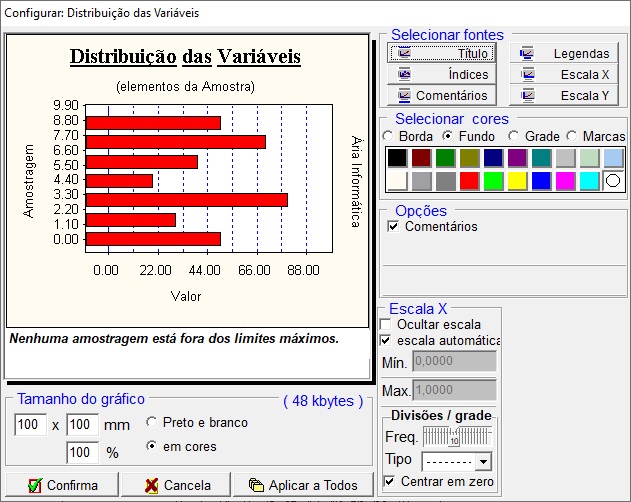
Para modificar os textos, basta dar um clique duplo diretamente sobre ele dentro do quadro de exemplos da janela de opções. Como no título em si “Distribuição das Variáveis” ou na legenda “nenhuma amostragem está fora dos limites máximos”, irá aparecer uma janela como esta para alterar os valores:
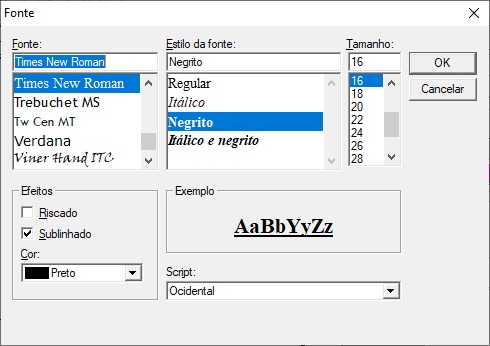
Os textos contidos no relatório podem ser modificados Exportando o relatório no formato .DOC e o abrindo em um editor de texto como o Word (usando a opção Relatório > Exportar Relatório no topo direito da janela).
Caso encontre algum erro na grafia ou nas normas, basta nos comunicar através do email [email protected] e iremos verificar a possibilidade de uma alteração.
No manual de operação do Infer32, páginas 164 a 167, são tratadas as gerações de gráficos de regressão 2D e 3D. Para tanto é necessário que haja uma variável dependente e no mínimo uma variável independente (para gráficos 2D) e no mínimo duas variáveis independentes (para gráficos 3D), podendo elas serem tanto numéricas quanto dicotômicas, qualitativas ou data. Dependendo da quantidade de variáveis, pode haver muitos gráficos, mas basta escolher quais deles devem ficar clicando em Configurar Relatório.
Para ver a opção de gráfico 2D, clique no antepenúltimo item do relatório:
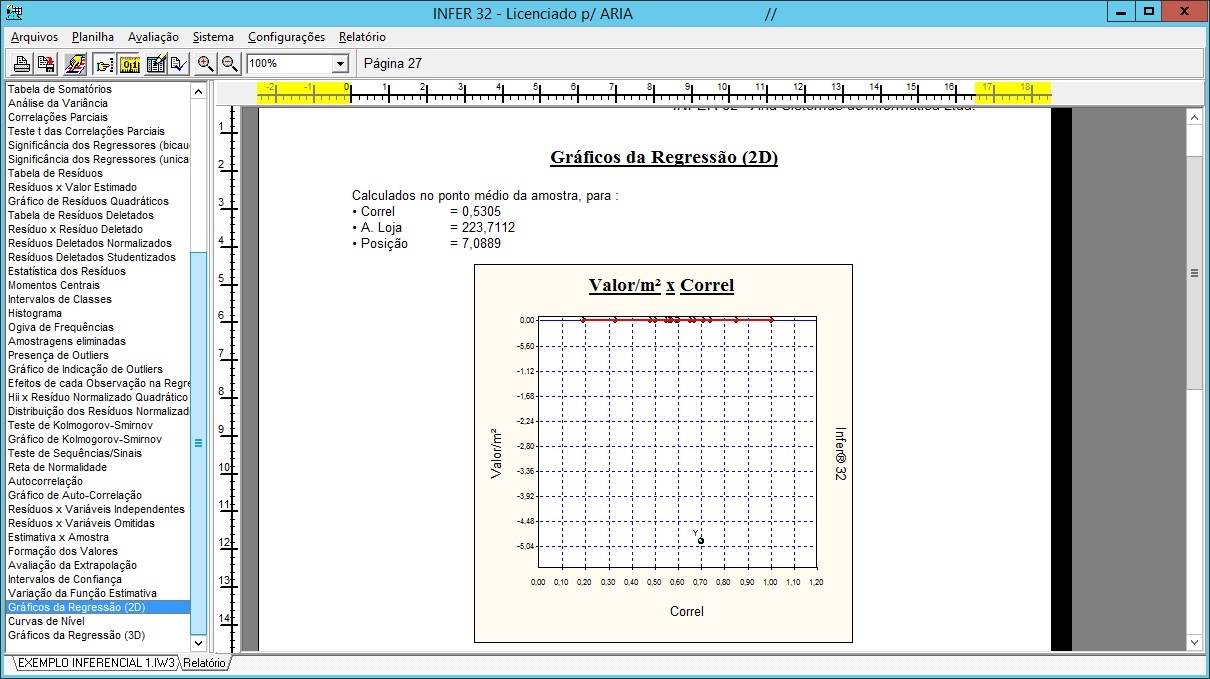
Dê um clique duplo sobre um dos gráficos para abrir a janela de configuração:
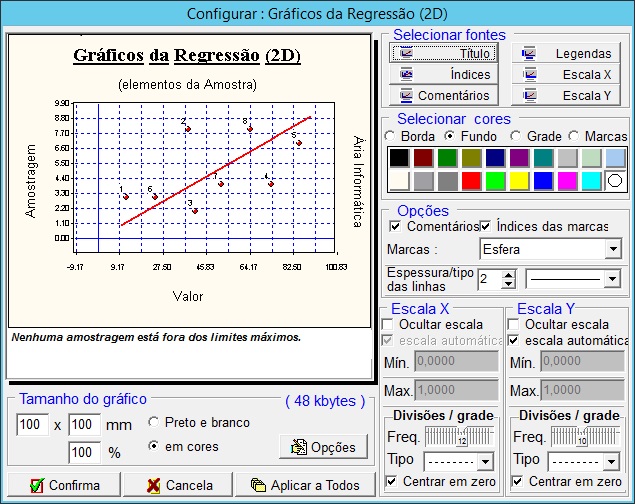
Em seguida clique em Opções, deixando marcado todas as variáveis que você deseja exibir em seu relatório.
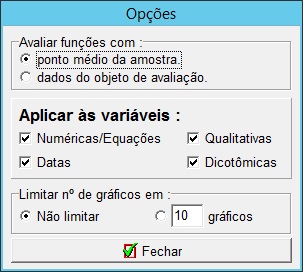
Por fim, na janela de configuração, clique em Aplicar a Todos.
As mesmas configurações podem ser aplicadas nos gráficos 3D, bastando clicar no último item do relatório e procedendo com as alterações, clicando no último item da lista do relatório.
Lembrando que a tela de visualização do relatório do INFER32 exibe em torno de 2 gráficos por página. Para visualizar os outros gráficos é necessário apertar a tecla PAGE DOWN de seu teclado.
Em caso de dúvidas, basta Exportar o relatório para o computador e visualizá-lo com o Word.
- Os valores fornecidos na janela “Significâncias e confianças” representam a interpretação da Ária a respeito dos critérios definidos pela norma NBR 14653-2 bem como outras que a antecederam. Não é impossível que haja discordâncias em relação a esta interpretação. Caso alguma discordância seja levantada, avaliaremos e responderemos conforme forem surgindo.
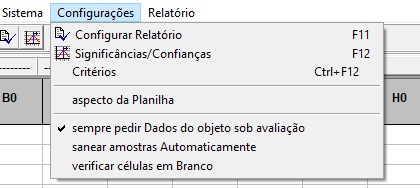
- Esta janela de “Significâncias e confianças” pode ser alterada pelo usuário. O usuário pode, inclusive, colocar valores incompatíveis com a norma. Isso foi feito assim para que não fosse necessário intervenção da Ária sempre que fosse feita uma alteração na norma.
- Esta janela de “Significâncias e confianças” permite que o usuário crie uma configuração sua, particular, e grave para que seja usada nas suas avaliações. Isso pode parecer estranho mas a norma não trata de todas as significâncias e pode ser que o usuário deseje definir seus próprios critérios quando a norma não tratar deles.
- Os cálculos do Infer usam as significâncias e confianças definidas nesta janela para fazer os cálculos dos testes estatísticos. Por isso, mesmo nos itens não tratados pela norma, é necessário que se defina os valores de significância/confiança que se deseja usar para que seja possível fazer os cálculos.
- Os itens definidos nas normas, em seus diversos níveis devem ter marcados os quadros identificados por [ ] Normatizada em cada uma das significâncias/confianças ou critérios. Se o quadro estiver como [√] Normatizada, o Infer assumirá que aquele item está definido em norma. Se, por outro lado estiver como [ ] Normatizada, o Infer ainda assim usará o valor de significância para os cálculos, mas assumirá que aquele item não está definido na norma.
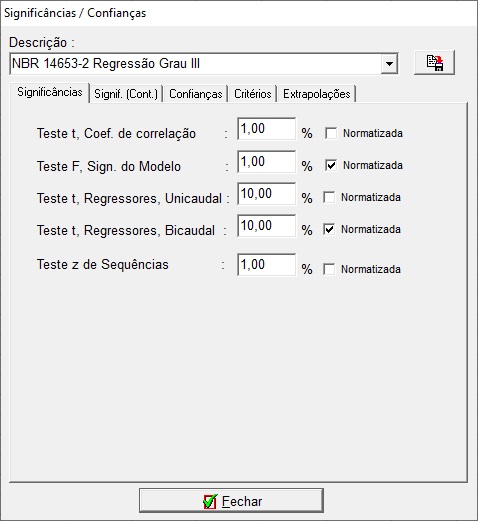
- Os cálculos são exatamente iguais, seja o item marcado como [√] Normatizada, quanto [ ] Normatizada.
- Quando um item (qualquer que seja ele) estiver marcado como [√] Normatizada, no item de relatório relativo àquele item, aparecerá a mensagem indicando que aquele item está satisfazendo um critério estabelecido em norma (se o resultado assim o indicar) ou que não está atendendo um requisito estabelecido em norma (se o resultado não satisfizer os limites da norma).
- Quando um item (qualquer que seja ele) estiver marcado como [ ] Normatizada, no item de relatório relativo àquele item, será indicado se o resultado satisfez o limite de significância/confiança ou outro critério, mas nenhuma referência a qualquer norma será colocada. Esta diferença na mensagem no item do relatório é a única diferença entre os itens marcados como normatizados ou não.
- Nos itens em que critérios ou limites não são estabelecidos em norma, foi colocado no Infer um valor que pareceu ao corpo técnico como adequado aos demais limites daquela norma, naquele nível. Naturalmente, como estes valores não estão definidos em norma, podem ser livremente alterados pelos usuários sem que isso impacte na validade dos resultados.
- De qualquer forma, em todos os itens de relatório onde for aplicável, é informado qual o valor da significância/confiança usado para os cálculos, de forma que aquele que estiver lendo o relatório não possa ser induzido a erro de análise por não saber baseado em que significância cada um dos itens foram calculados.
Com o nosso sistema INFER32, é possível efetuar avaliações de imóveis, móveis, de bens tangíveis e intangíveis, visto ser a Inferência uma dedução feita com base em informações ou um raciocínio que usa dados disponíveis para se chegar a uma conclusão.
Inferir é deduzir um resultado, por lógica, com base na interpretação de outras informações e, no nosso caso, via estatística.
Se for possível conhecer o mercado que ser quer avaliar e definir corretamente quais variáveis são necessárias para a avaliação, existe uma probabilidade estatística de se fazer a avaliação de qualquer bem.
A Tabela de Fundamentação da NBR 14653 – Parte 2 da ABNT (Tabela 1) para o método comparativo por Inferência Estatística possui 6 itens.
Os itens 1 e 3 se referem à coleta de informações, qualidade da vistoria e caracterização do imóvel avaliando e dos imóveis da amostra, respectivamente:
- Item 1 – CARACTERIZAÇÃO DO IMÓVEL AVALIANDO;
- Item 3 – IDENTIFICAÇÃO DOS DADOS DE MERCADO.
Portanto, é impossível ao software gerar esta informação automaticamente, pois elas dependem do esforço do avaliador nestas etapas da avaliação.
A análise dos itens 2, 4, 5 e 6 são gerados pelo INFER-32 e estão disponíveis para verificação nos COMENTÁRIOS na parte inferior de cada um dos itens do RELATÓRIO do software.
O primeiro passo é a determinação do GRAU de Fundamentação buscado pelo avaliador. Você fará esta escolha através do menu superior, na aba AVALIAÇÃO, no item CONFIGURAR PESQUISA. Ao abrir o quadro, você determina o GRAU de Fundamentação que deseja atingir, escolhendo-o na parte superior direita.
Após esta etapa, EXECUTE A PESQUISA e SELECIONE O MODELO para gerar o RELATÓRIO.
No RELATÓRIO, observe os comentários na parte inferior de alguns itens para verificar se o seu modelo atingiu o GRAU de Fundamentação selecionado anteriormente.
Segue abaixo os itens do RELATÓRIO do INFER-32 a serem verificados para a validação da Tabela de Fundamentação para o método comparativo por Inferência Estatística da NBR 14653 – Parte 2 (tabela 1).
- Item 2 da tabela 1 da NBR 14653 – Item “ESTATÍSTICA BÁSICA” do relatório do INFER-32. Irá informar a quantidade mínima de imóveis na amostra.
- Item 4 da tabela 1 da NBR 14653 – Item “ANÁLISE DA EXTRAPOLAÇÃO” do relatório do INFER-32.
- Item 5 da tabela 1 da NBR 14653 – Item “SIGNIFICÂNCIA DOS REGRESSORES (BICAUDAL)” do relatório do INFER-32.
- Item 6 da tabela 1 da NBR 14653 – Item “ANÁLISE DA VARIÂNCIA” do relatório do INFER-32.
Todos os 6 itens da Tabela de Fundamentação devem ser analisados individualmente.
A pontuação de todos os itens deve ser somada para se verificar em qual GRAU de Fundamentação a avaliação de enquadra. E verifique também os ITENS OBRIGATÓRIOS para o atingimento de cada GRAU de Fundamentação (Tabela 2 da NBR 14653 – Parte 2 da ABNT).
A variável “Proxy” conforme item 3.77 da NBR 14653-2 é “utilizada para substituir outra variável de difícil mensuração e que se presume guardar, com ela, uma relação de pertinência”.
Por exemplo: você pode utilizar valores do “CUB” para classificar “Padrão de Acabamento” do elementos da amostra e do imóvel avaliando, ainda também, índices de valores de Planta de Imposto Predial para classificar localização, e na prática há outros exemplos.
Nesse sentido, o dado que o avaliador possuir será determinante para escolher se o Infer32 irá tratá-lo como Numérico (CUB, Índices das Prefeitura) ou Qualitativo, como exemplo.
Em outras palavras a variável “proxy” será sempre uma ou outra alternativa entre numérica ou qualitativa em qualquer programa de Inferência e cabe ao usuário escolher e configura-la, em posse das informações dos imóveis sendo avaliados.
É possível utilizar o Banco de Dados do Infer32 em mais de um computador de uma mesma rede, desde que o mesmo banco não seja aberto em mais de um computador simultaneamente para que as alterações de um usuário não sobrescrevam as alterações de outro usuário trabalhando ao mesmo tempo.
Este passo a passo detalha um processo relativamente simples, mas que exige um pouco de conhecimento em informática da parte do usuário. Recomendamos que ele seja feito pelo Técnico de Informática da sua empresa.
No computador Servidor – o local de base onde ficará salvo o Banco de Dados para toda a rede, siga os procedimentos abaixo:
- Localize a pasta C:\Infer32, clique com o botão direito sobre ela e selecione a opção Propriedades

- Na aba Segurança, clique em Editar e Adicionar na janela que aparecer em seguida..
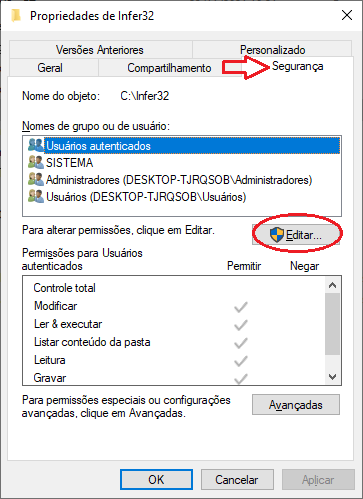
- No campo em branco, escreva a palavra “Todos“, clique em Verificar nomes, selecione “Todos” e aperte Ok nas duas primeiras janelas.
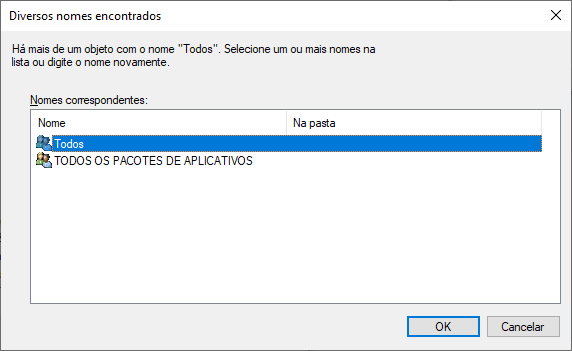
- Clique em Todos, marque um V na caixa de Controle Total / Permitir e dê um OK.
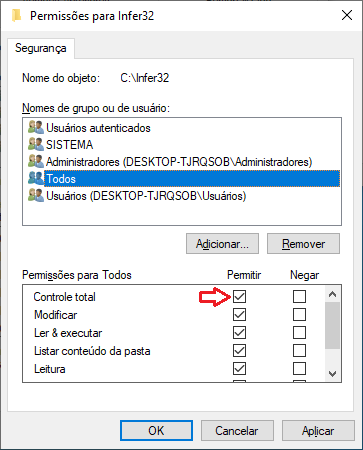
- Na aba de Compartilhamento, clique em Compartilhar.
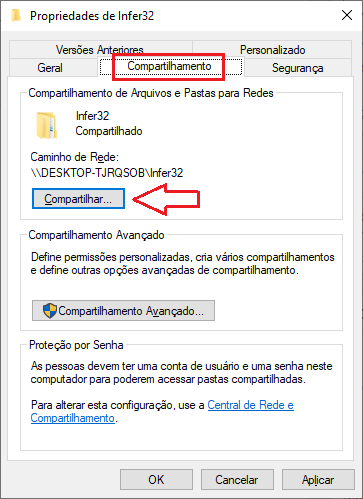
- Deixe todos os usuários com a opção de Leitura/Gravação selecionadas e clique em Compartilhar, depois em Pronto. Basta fechar a janela depois.
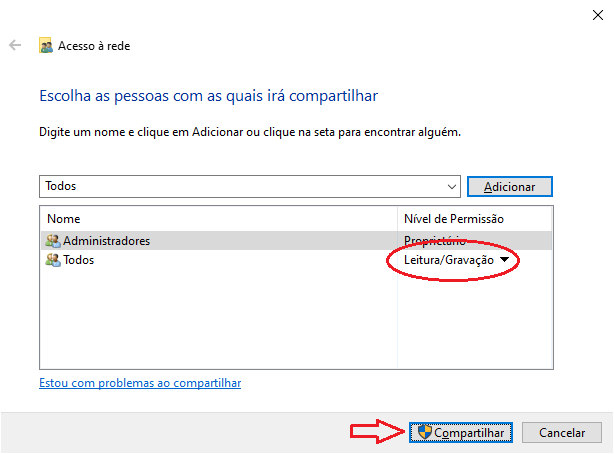
Nos computadores Cliente – os locais que acessarão o Banco de Dados pela rede, siga os procedimentos abaixo:
- Acesse o navegador de arquivos do Windows, entre na Rede, localize o computador Servidor, clique na pasta compartilhada do Infer32 e selecione a opção Mapear Unidade de Rede
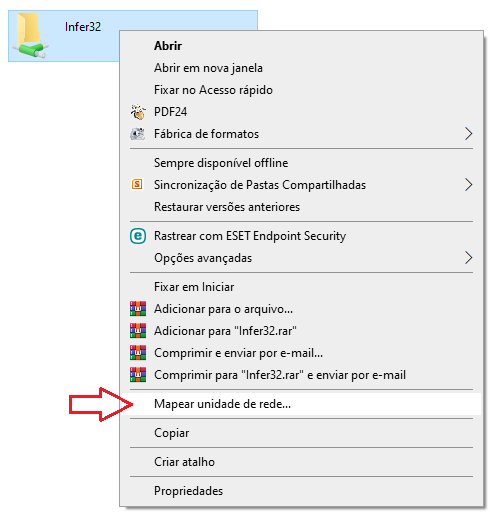
- Clique sobre o novo disco criado e entre na pasta “Bancos de Dados”
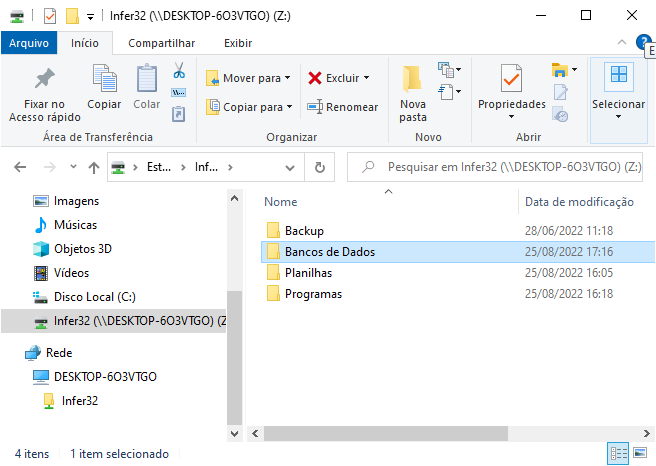
- Copie o endereço da pasta na barra de navegação. Exemplo: “Z:\Bancos de Dados” (atenção: a primeira letra pode variar)
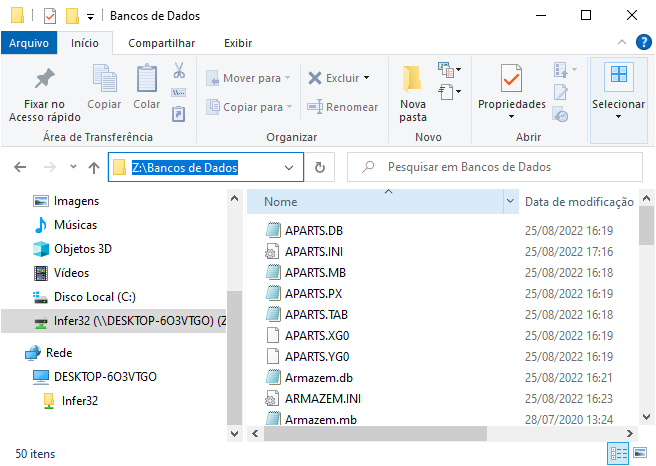
- Vá até a pasta Local do seu computador C:\Infer32\programas e abra com o bloco de notas o arquivo chamado “bdados.ini“
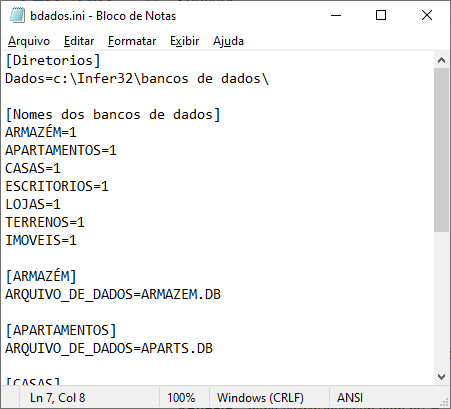
- Na segunda linha onde está escrito “Dados=c:\Infer32\bancos de dados” substitua o endereço para o local de seu novo de dados. Exemplo: “Dados=Z:\Bancos de Dados\” (atenção: a primeira letra pode variar)
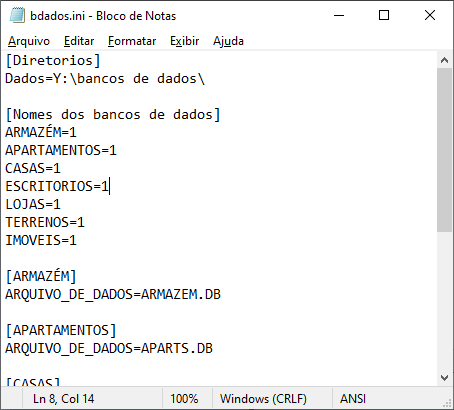
- Feche o arquivo, salve-o e o processo estará terminado.
Em caso de dúvidas, ligue para nossa empresa no telefone (31) 3295-1538 de segunda à sexta, das 10 às 17:30 horas, e poderemos lhe auxiliar.